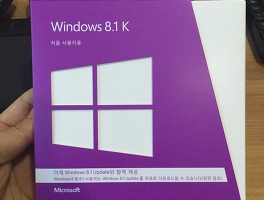오늘은 컴퓨터 메인보드 확인 방법에 대해서 알아보도록 할텐데요, 컴퓨터를 업그레이드 하려면 자신이 사용하고 있는 컴퓨터의 메인보드를 알아야하는 것이 우선이죠.
왜냐하면 메인보드에 하드디스크라던지 램이라던지 컴퓨터의 모든 부품들이 연결이 되기 때문입니다. 그렇기 때문에 메인보드에서 지원하지 않은 다른 컴퓨터 부품을 구해놓고 업그레이드나 수리를 하려면 낭패를 볼 수 있습니다. 메인보드 확인 이에외 CPU나 램, 그래픽카드 등 여러가지 정보도 확인할 수 있으니 참고하시기 바랍니다.
우선 컴퓨터 메인보드 확인을 위해서 간단하게 프로그램 하나를 설치해야 합니다. 아래에 제가 자세하게 설명을 해 놓을테니 차근차근 따라와보시기 바랍니다. 전혀 어렵지 않습니다.

참고로 전 윈도우10(64Bit), 크롬 환경에서 진행했지만 다른 나머지 운영체제도 크게 다르지 않습니다.
CPU-Z 프로그램을 이용해 컴퓨터 메인보드 확인하는 방법
우선 http://www.cpuid.com 라는 곳에 들어가서 CPU-Z라는 프로그램을 다운받습니다. ▲
다운받은 파일을 실행해서 CPU-Z 프로그램을 여러분의 컴퓨터에 설치합니다. 설치경로는 되도록이면 바꾸지 않고 기본 경로를 사용하는 것을 추천드립니다. ▲
CPU-Z 프로그램이 설치가 완료되면 바탕화면에 "CPUID CPU-Z"라는 아이콘이 하나 생깁니다. 실행해주세요. ▲
CPU-Z 프로그램을 실행하면 약간의 로딩시간이 있습니다. ▲
제 CPU 정보입니다.
인텔 i5 4460을 사용하고 있습니다. 코드 네임은 하스웰입니다. ▲
컴퓨터 메인보드 확인하는 방법 포스팅이니 메인보드를 살펴보도록 하겠습니다. 메인보드는 기가바이트 제품으로 모델은 B85M-Gaming3 제품이네요. ▲
메모리는 DDR3로 16GB를 장착했습니다. ▲
외장그래픽카드는 엔디비아 제품으로 GTX750입니다.
메인보드 내장그래픽카드를 살펴보니 인텔HD Graphics 4600이네요. ▲
오늘은 CPU-Z 프로그램을 이용해서 여러분이 사용하는 컴퓨터나 노트북의 메인보드를 확인하는 방법을 알려드렸습니다. 도움이 되었나요?